Comment récupérer laccès au disque dur, corriger lerreur dimpossibilité douvrir le disque dur

Dans cet article, nous vous expliquerons comment récupérer l'accès à votre disque dur en cas de panne. Suivez-nous !
Si vous essayez de mettre à jour Windows Defender à l'aide de Windows Update, vous devrez peut-être faire face au code d'erreur 0x80070643 qui accompagne le message d'erreur « Mise à jour de définition pour Windows Defender - Erreur 0x80070643 ». Le code d'erreur signifie généralement qu'une erreur fatale s'est produite lors de l'installation, mais aucune cause particulière n'est associée à cette erreur. De plus, l'erreur ne fournit pas vraiment beaucoup d'informations, mais Microsoft a reconnu le problème, et voici leur déclaration officielle :
Merci de votre patience concernant l'erreur de mise à jour de Windows Defender 0x80070643. Nous sommes conscients du problème et essayons de déployer des mesures d'atténuation dès que possible. Pendant ce temps, pour remettre votre machine dans un état protégé, vous pouvez télécharger manuellement et appliquer la dernière mise à jour des définitions.
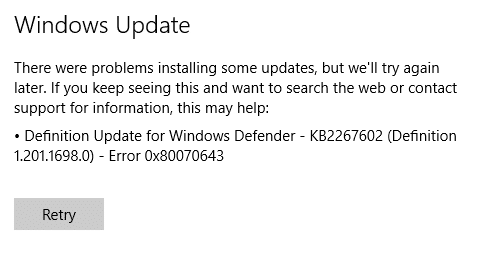
Il existe maintenant quelques correctifs ou solutions de contournement au problème, mais vous devez tous les essayer car ce qui peut fonctionner pour un utilisateur ne signifie pas nécessairement que cela fonctionnera pour un autre utilisateur. Donc, sans perdre de temps, voyons comment corriger l'échec de la mise à jour de Windows Defender avec l'erreur 0x80070643 à l'aide du guide de dépannage ci-dessous.
Contenu
Assurez-vous de créer un point de restauration au cas où quelque chose se passerait mal.
1. Appuyez sur la touche Windows + Q pour afficher la recherche Windows, tapez Windows Defender et cliquez sur le résultat de la recherche.
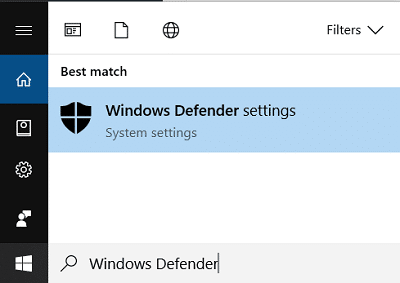
2. Accédez à Mettre à jour > Mettre à jour les définitions.
3. Cliquez sur Mettre à jour et attendez que Windows Defender télécharge et installe les mises à jour.
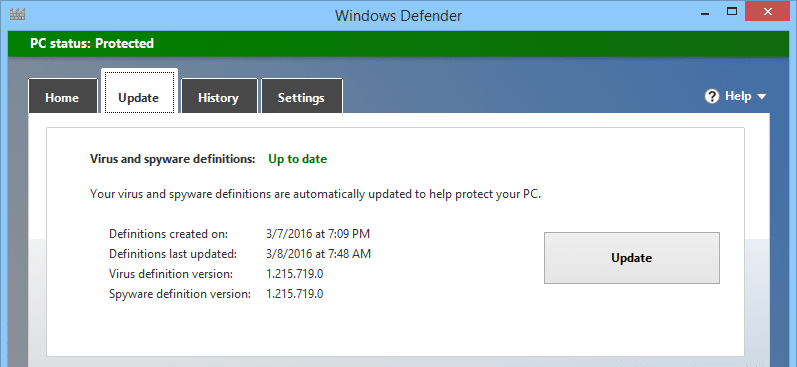
4. Redémarrez votre PC pour enregistrer les modifications.
1. Cliquez avec le bouton droit sur l' icône du programme antivirus dans la barre d'état système et sélectionnez Désactiver.

2. Ensuite, sélectionnez la période pendant laquelle l' antivirus restera désactivé.

Remarque : choisissez la durée la plus courte possible, par exemple 15 minutes ou 30 minutes.
3. Une fois cela fait, essayez à nouveau d'exécuter Windows Defender et voyez si vous êtes en mesure de réparer l'échec de la mise à jour de Windows Defender avec l'erreur 0x80070643.
1. Ouvrez l'invite de commande. L'utilisateur peut effectuer cette étape en recherchant « cmd » , puis en appuyant sur Entrée.

2. Tapez maintenant ce qui suit dans la cmd et appuyez sur Entrée :
Sfc/scannow sfc /scannow /offbootdir=c:\ /offwindir=c:\windows

3. Attendez la fin du processus ci-dessus et une fois terminé, redémarrez votre PC.
4. Ensuite, exécutez CHKDSK pour corriger les erreurs du système de fichiers .
5. Laissez le processus ci-dessus se terminer et redémarrez à nouveau votre PC pour enregistrer les modifications.
Parfois, un logiciel tiers peut entrer en conflit avec Windows et peut causer le problème. Pour corriger l'échec de la mise à jour de Windows Defender avec l'erreur 0x80070643 Problème , vous devez effectuer un démarrage en mode minimal sur votre PC et diagnostiquer le problème étape par étape.

1. Ouvrez l'invite de commande. L'utilisateur peut effectuer cette étape en recherchant « cmd » , puis en appuyant sur Entrée.
2. Tapez la commande suivante dans cmd et appuyez sur Entrée après chacune :
"%PROGRAMFILES%\Windows Defender\MPCMDRUN.exe" -Supprimer les définitions -Tous
"%PROGRAMFILES%\Windows Defender\MPCMDRUN.exe" -SignatureUpdate

3. Une fois le traitement de la commande terminé, fermez cmd et redémarrez votre PC.
1. Ouvrez l'invite de commande. L'utilisateur peut effectuer cette étape en recherchant « cmd » , puis en appuyant sur Entrée.
2. Tapez maintenant les commandes suivantes pour arrêter les services Windows Update, puis appuyez sur Entrée après chacune :
net stop wuauserv
net stop cryptSvc
net stop bits
net stop msiserver

3. Ensuite, tapez la commande suivante pour renommer le dossier SoftwareDistribution, puis appuyez sur Entrée :
ren C:\Windows\SoftwareDistribution SoftwareDistribution.old
ren C:\Windows\System32\catroot2 catroot2.old

4. Enfin, tapez la commande suivante pour démarrer Windows Update Services et appuyez sur Entrée après chacune :
net start wuauserv
net start cryptSvc
net start bits
net start msiserver

5. Redémarrez votre PC pour enregistrer les modifications et vérifiez si vous pouvez Réparer l'échec de la mise à jour de Windows Defender avec l'erreur 0x80070643.
1. Ouvrez le panneau de configuration, puis recherchez Dépannage dans la barre de recherche en haut à droite et cliquez sur Dépannage.

2. Ensuite, dans la fenêtre de gauche, sélectionnez Afficher tout dans le volet .
3. Ensuite, dans la liste Résoudre les problèmes informatiques, sélectionnez Windows Update.

4. Suivez les instructions à l'écran et laissez le Dépannage de Windows Update s'exécuter.

5. Redémarrez votre PC et vous pourrez peut-être réparer l'échec de la mise à jour de Windows Defender avec l'erreur 0x80070643.
Conseillé:
Voilà, vous avez réussi . La mise à jour de Windows Defender échoue avec l'erreur 0x80070643 mais si vous avez encore des questions concernant ce message, n'hésitez pas à les poser dans la section des commentaires.
Dans cet article, nous vous expliquerons comment récupérer l'accès à votre disque dur en cas de panne. Suivez-nous !
À première vue, les AirPods ressemblent à n'importe quel autre écouteur sans fil. Mais tout a changé avec la découverte de quelques fonctionnalités peu connues.
Apple a présenté iOS 26 – une mise à jour majeure avec un tout nouveau design en verre dépoli, des expériences plus intelligentes et des améliorations des applications familières.
Craving for snacks but afraid of gaining weight? Dont worry, lets explore together many types of weight loss snacks that are high in fiber, low in calories without making you try to starve yourself.
Rest and recovery are not the same thing. Do you really need rest days when you schedule a workout? Lets find out!
Les étudiants ont besoin d'un ordinateur portable spécifique pour leurs études. Il doit être non seulement suffisamment puissant pour être performant dans la filière choisie, mais aussi suffisamment compact et léger pour être transporté toute la journée.
L'ajout d'une imprimante à Windows 10 est simple, bien que le processus pour les appareils filaires soit différent de celui pour les appareils sans fil.
Comme vous le savez, la RAM est un composant matériel essentiel d'un ordinateur. Elle sert de mémoire pour le traitement des données et détermine la vitesse d'un ordinateur portable ou de bureau. Dans l'article ci-dessous, WebTech360 vous présente quelques méthodes pour détecter les erreurs de RAM à l'aide d'un logiciel sous Windows.
Refrigerators are familiar appliances in families. Refrigerators usually have 2 compartments, the cool compartment is spacious and has a light that automatically turns on every time the user opens it, while the freezer compartment is narrow and has no light.
Wi-Fi networks are affected by many factors beyond routers, bandwidth, and interference, but there are some smart ways to boost your network.
Si vous souhaitez revenir à la version stable d'iOS 16 sur votre téléphone, voici le guide de base pour désinstaller iOS 17 et rétrograder d'iOS 17 à 16.
Le yaourt est un aliment merveilleux. Est-il bon de manger du yaourt tous les jours ? Si vous mangez du yaourt tous les jours, comment votre corps va-t-il changer ? Découvrons-le ensemble !
Cet article présente les types de riz les plus nutritifs et comment maximiser les bienfaits pour la santé du riz que vous choisissez.
Établir un horaire de sommeil et une routine de coucher, changer votre réveil et ajuster votre alimentation sont quelques-unes des mesures qui peuvent vous aider à mieux dormir et à vous réveiller à l’heure le matin.
Get Bathroom Tower Defense Roblox game codes and redeem them for exciting rewards. They will help you upgrade or unlock towers with higher damage.













